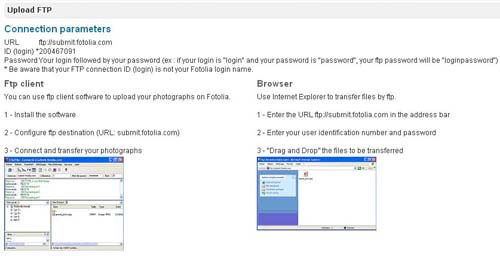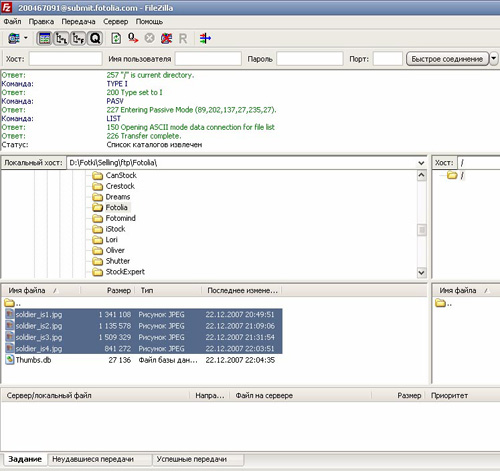|
Учимся пользоваться FTPFTP (сокр. от File Transfer Protocol - протокол передачи файлов) - это универсальное средство передачи файлов в сети Интернет. Но в данной статье мы не будем углубляться в технические аспекты функционирования этого протокола, а просто расскажем, как с его помощью облегчить загрузку изображений в фотобанки. Итак, начнем. Теоретически, обычный Windows Explorer (тот самый "Проводник" в русскоязычной версии) умеет работать с FTP. Но на практике он абсолютно не пригоден: обрывы связи, постоянные ошибки соединения и передачи файлов (зачастую он просто не может найти запрашиваемый адрес). Поэтому я советую обратить внимание на специализированные программы (ftp-клиенты), которые изначально были созданы для работы с этим протоколом передачи данных. Прежде всего, необходимо установить одну из подобных программ, например CuteFTP или FileZilla (в силу бесплатности и общедоступности последнего рассмотрим процесс загрузки именно с этой программой). Также в работе с FTP хорошо себя зарекомендовали и некоторый файл-менеджеры - FAR Manager, Total Commander. (Я специально не буду включать в этот обзор другие программы, т.к. попросту с ними не работал либо у меня осталось от них не самое лучшее впечатление). Итак, для удобства работы я создал на своем локальном диске отдельную папку с названием "FTP". Далее, непосредственно в ней мы создаем папки для каждого фотобанка с соответствующими названиями (ShutterStock, Fotolia, StockXpert и т.д.). Это делается для того, чтобы не запутаться, какие фотографии в какой банк будем отправлять. После этого заходим в свой аккаунт в фотобанке и находим настройки FTP. Одним из самых популярных банков среди новичков является Fotolia (и экзамена нет, и принимают неплохо, и продают к тому же), поэтому мы в качестве примера будем работать с ним:  Теперь запускаем наш FTP-клиент FileZilla, заходим в менеджер сайтов:  Нажимаем "новый", задаем ему имя (например, Fotolia), в поле "Хост" ставим submit.fotolia.com, "Порт" - 21, тип идентификации выбираем "Обычная".  Затем берем ID, который мы нашли на сайте Fotolia (см. первые рисунки) - это и будет наш "Пользователь". А в поле "Пароль" без пробелов пишем "логинпароль" (т.е., объединенные в одну строку логин и пароль с которыми вы заходите в свой аккаунт на Fotolia). Следует отметить, что такой хитрый способ формирования пароля замечен только на Fotolia - в остальных фотобанков FTP-пароль, как правило, совпадает с паролем для входа в ваш аккаунт. Поэтому внимательно знакомьтесь с информацией по FTP-настройкам на сайте каждого фотобанка. Нажимаем "Сохранить и выйти" - все, соединение для Fotolia создано. Теперь выбираем его из выпадающего списка всех ваших соединений.  После чего начинается подключение к серверу Fotolia. После его установки, в окошке "Локальная папка" находим папку с нашими файлами для загрузки, а в окошке "Имя файла" выделяем их. Как только в верхнем окне с командами появится "Статус: Каталог файлов извлечен", просто перетаскиваем эти файлы в правое окно "Удаленная папка". Все, загрузка файлов началась. Удобство FTP, в первую очередь, заключается в том, что можно выстроить очередь файлов для загрузки в несколько фотобанков одновременно. Для этого нам просто нужно создать профили соединений для каждого фотобанка и произвести действия, аналогичные описанным выше, а после этого спокойно идти пить кофе. После загрузки нам останется лишь зайти в фотобанки и атрибутировать загруженные по FTP работы. Источник: http://www.microstock.ru Автор: Максим Драгунов специально для microstock.ru Новости по теме: Обновление FTP в микростоке Pixta // 2012-07-11 Новая опция массовой загрузки файлов на Dreamstime // 2012-01-19 Обновление FTP в фотобанке Colourbox // 2011-08-21 Новый FTP-сервер на 123RF // 2010-06-17 |
|